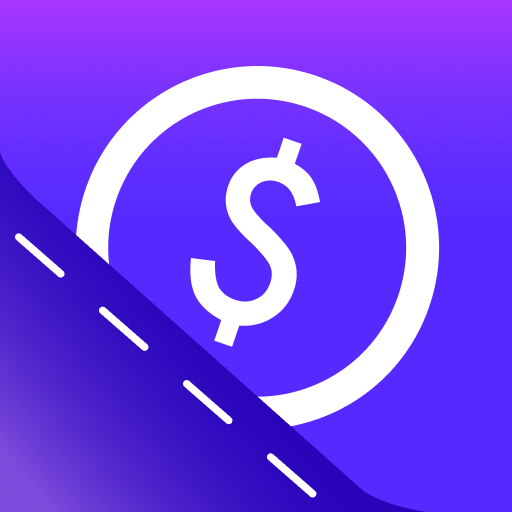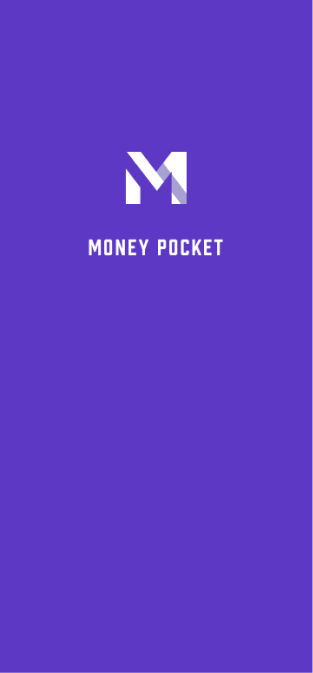Moneypocket मदत(mr)
1 नोंदणी(साइन अप) आणि लॉगिन करा
१.१. मनीपॉकेट त्या नोंदणी पद्धतींना समर्थन देते.
१.२. मनीपॉकेटद्वारे कोणत्या लॉगिन पद्धती समर्थित आहेत.
1.3 मी माझा पासवर्ड विसरल्यास काय करावे?
१.४. लॉग आउट कसे करायचे?
१.५. खाते कसे बदलावे आणि लॉग इन कसे करावे?
१.६. वेगवेगळ्या भाषांमध्ये कसे स्विच करायचे?
2 मुख्य कार्यांचा परिचय
२.१. तळाच्या फंक्शन मेनूचा परिचय.
२.२. डीफॉल्ट पृष्ठाचे कार्य परिचय (डायरी बटण).
२.३. मी पृष्ठ (मी बटण) कार्य परिचय.
२.४. चलन युनिट बदला, लेखा चलन बदला.
2.5. निर्दिष्ट महिन्याची लेखा माहिती कशी पहावी?
२.६. मुख्यपृष्ठाच्या शीर्षस्थानी एकूण उत्पन्न/खर्चाची रक्कम कशी लपवायची? (ती वापरण्यासाठी तुम्हाला VIP सदस्यत्व सेवेची सदस्यता घ्यावी लागेल)
२.७. माझे वार्षिक बिल पहा.
3 खर्च, उत्पन्न आणि हस्तांतरण नोंदवा
३.१. खर्च किंवा उत्पन्नाची नोंद करा.
३.३. रेकॉर्ड हस्तांतरण (हस्तांतरण म्हणजे तुमच्या स्वतःच्या खात्यांमधील हस्तांतरण व्यवहार).
३.४. उत्पन्न किंवा खर्चाची नोंद करताना शेरा जोडा.
३.५. लेखा खाते स्विच करा.
३.६. विद्यमान वापर किंवा खर्चाच्या नोंदी सुधारा किंवा हटवा.
३.७. खर्च किंवा उत्पन्नाची नोंद करताना चलन रूपांतरण साधने वापरा.
३.८. खर्च किंवा उत्पन्न रेकॉर्ड करण्यासाठी कॅल्क्युलेटर फंक्शन वापरा.
4 श्रेणी व्यवस्थापन
४.१. व्यवस्थापन उत्पन्न आणि खर्चाचे वर्गीकरण.
४.२. अधिक बुककीपिंग श्रेणी कशी जोडायची? (ती वापरण्यासाठी तुम्हाला VIP सदस्यत्व सेवेची सदस्यता घ्यावी लागेल)
5 बजेट व्यवस्थापन
५.१. बजेट व्यवस्थापित करा.
५.२. एकूण मासिक बजेट सेट करा.
५.३. मासिक वर्गीकृत बजेट सेट करा (ते वापरण्यासाठी तुम्हाला VIP सदस्यत्व सेवेची सदस्यता घेणे आवश्यक आहे).
6 आलेख सांख्यिकी कार्य कसे वापरावे?
6.1 खर्च किंवा उत्पन्नाचे चार्ट विश्लेषण कार्य कसे पहावे?
7 मालमत्ता व्यवस्थापन कार्य कसे वापरावे?
७.१. मूलभूत कार्ये
7.2 मालमत्ता किंवा बँक खाते कसे जोडावे?
७.३. बचत कार्ड किंवा क्रेडिट कार्ड मालमत्ता कशी जोडावी?
७.३.१. बचत कार्ड मालमत्ता जोडा.
७.३.२. क्रेडिट कार्ड मालमत्ता जोडा.
७.३.२. बचत कार्ड आणि क्रेडिट कार्ड मालमत्ता जोडा
७.४. मालमत्ता किंवा खात्याच्या अंतर्गत व्यवहाराचे रेकॉर्ड कसे तपासायचे?
8 रिमाइंडर फंक्शन कसे व्यवस्थापित करावे?
८.१. डीफॉल्ट अकाउंटिंग स्मरणपत्रे व्यवस्थापित करा.
8.2 स्मरणपत्र कसे जोडायचे?
9 जाहिराती कशा काढायच्या?
(ती वापरण्यासाठी तुम्हाला VIP सदस्यत्व सेवेची सदस्यता घ्यावी लागेल)
1 नोंदणी(साइन अप) आणि लॉगिन करा
१.१. मनीपॉकेट कोणत्या नोंदणी पद्धतींना समर्थन देते?
मनीपॉकेट ईमेल नोंदणीला समर्थन देते
क्लिक करा【साइन अप】[लेबल 1]तुम्हाला नोंदणी करायची असलेला ईमेल पत्ता एंटर करा आणि नंतर【पुढील】 क्लिक करा
तुमच्या ईमेल पत्त्यावर 6-अंकी पडताळणी कोड असलेला ईमेल प्राप्त होईल, जो रिक्त जागा भरला जाईल.
नोंदणी प्रक्रिया पूर्ण करण्यासाठी तुमचा पासवर्ड सेट करा.
तुम्ही तुमचा पासवर्ड नंतर विसरल्यास, तुम्ही लॉगिन पेजवर परत जाऊ शकता आणि तो रीसेट करण्यासाठी 【पासवर्ड विसरलात】 [लेबल 2] वर क्लिक करू शकता.
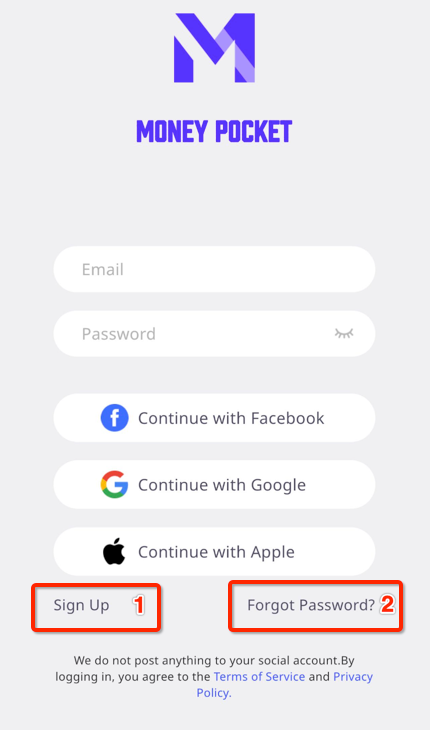
१.२. मनीपॉकेट कोणत्या लॉगिन पद्धतींना सपोर्ट करते?
Android वर: मनीपॉकेट ईमेल, फेसबुक खाते, Google खाते लॉगिनला समर्थन देते.
IOS वर: मनीपॉकेट ईमेल, फेसबुक खाते, Google खाते लॉगिन, ऍपल खाते लॉगिनला समर्थन देते
1.3 मी माझा पासवर्ड विसरल्यास काय करावे?
तुम्ही तुमचा लॉगिन पासवर्ड विसरल्यास, कृपया खालील पायऱ्या फॉलो करा: लॉगिन इंटरफेसवर 【पासवर्ड विसरला】 क्लिक करा.
सत्यापन कोड मिळविण्यासाठी तुमचा नोंदणीकृत ईमेल पत्ता प्रविष्ट करा
रिकाम्या बॉक्समध्ये प्राप्त झालेला 6-अंकी सत्यापन कोड भरा
तुमचा नवीन लॉगिन पासवर्ड रीसेट करा
१.४. लॉग आउट कसे करायचे?
लॉग आउट करण्यासाठी 【मी ➝ सेटिंग्ज ➝ साइन आउट]】 क्लिक करा
१.५. खाते कसे बदलावे आणि लॉग इन कसे करावे?
प्रथम, लॉग आउट करण्यासाठी 【मी ➝ सेटिंग्ज ➝ साइन आउट]】 क्लिक करा
त्यानंतर, लॉगिन पृष्ठावर परत जा आणि दुसर्या खात्यासह लॉग इन करण्यासाठी स्विच करा.
१.६. वेगवेगळ्या भाषांमध्ये कसे स्विच करायचे
तुम्हाला वापरायची असलेली भाषा निवडण्यासाठी 【मी ➝ भाषा 】 क्लिक करा.
2 मुख्य कार्यांचा परिचय
२.१. तळाच्या फंक्शन मेनूचा परिचय
डायरी (लेबल 1): उत्पन्न आणि खर्च रेकॉर्ड यादी, रेकॉर्ड जोडणे आणि बदलणे, बजेट, मासिक बिल, वर्गीकरण सेटिंग, स्मरणपत्र सेटिंग
चार्ट (लेबल 2): आठवडा, महिना आणि वर्षानुसार तुमचे उत्पन्न आणि खर्च प्रदर्शित करण्यासाठी चार्ट वापरा (वर्गीकरण आणि सारांशासाठी लाइन चार्ट, पाई चार्ट आणि बार चार्ट)
मालमत्ता (लेबल 3): तुमच्या सर्व मालमत्तेचे वितरण (भविष्यात, हे कार्य पेन्शन, सिक्युरिटीज, फंड, बाँड्स, क्रिप्टोकरन्सी, निश्चित मालमत्ता आणि कर्जांचे व्यवस्थापन वाढवेल आणि तुम्हाला तुमच्या मालमत्ता वाटप जोखमीचे विश्लेषण करण्यात मदत करेल आणि उत्पन्नातील अस्थिरता, संपर्कात रहा)
मी (लेबल 4): वैयक्तिक डेटा सेटिंग्ज, डीफॉल्ट चलन व्यवस्थापन, भाषा सेटिंग्ज, पासवर्ड बदलणे, फीडबॅक, मदत.
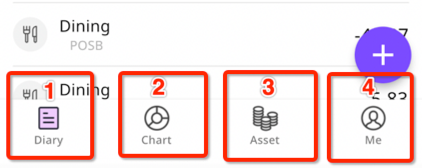
२.२. डीफॉल्ट पृष्ठाचे कार्य परिचय (डायरी बटण)
⓵ तुमचे उत्पन्न, खर्च, हस्तांतरणे नोंदवणे सुरू करा
⓶ तुमचे मासिक एकूण बजेट आणि श्रेणी बजेट सेट करा
⓷. तुमचे वार्षिक बिल, मासिक उत्पन्न, खर्च, शिल्लक दाखवा
⓸ तुमचा खर्च आणि उत्पन्न श्रेणी सेट करा
⓹ तुमचे स्मरणपत्र सेट करा, जसे की भाडे भरणे, कर्ज भरणे इ.
⓺. भिन्न वर्ष आणि महिन्यांच्या सूचीवर स्विच करा
⓻. चालू महिन्याचे एकूण उत्पन्न
⓼. चालू महिन्याचा एकूण खर्च
⓽. तुमच्या नोंदींचे तपशील
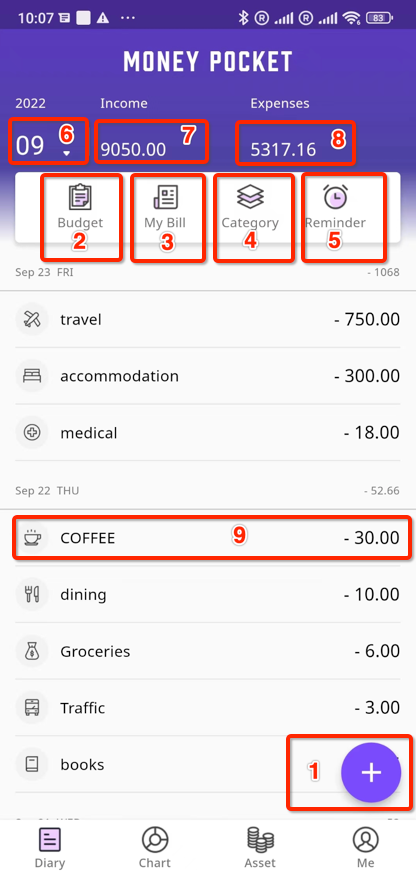
२.३. मी बटण (सेटिंग्ज बटण) कार्य परिचय
⓵ भाषा सेट करा
⓶ तुमचे चलन युनिट सेट करा
⓷. पासवर्ड बदला
⓸ आम्हाला सूचना पाठवा
⓹ तुमची वैयक्तिक माहिती सेट करा
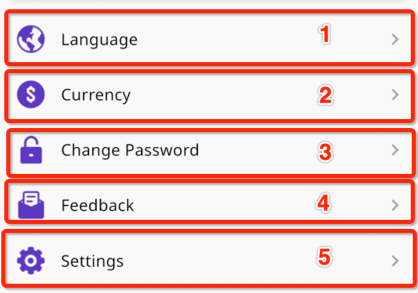
२.४. चलन युनिट बदला, लेखा चलन बदला
क्लिक करा【मी ➝ चलन】
शीर्षस्थानी खूण केलेले चलन चिन्ह हे तुम्ही सध्या वापरत असलेले चलन चिन्ह आहे.
सर्वात सामान्यपणे वापरल्या जाणार्या चलनांमधून तुम्ही वापरू इच्छित चलन निवडू शकता
आपण प्रविष्ट करून वापरू इच्छित चलन देखील शोधू आणि निवडू शकता
2.5. निर्दिष्ट महिन्याची लेखा माहिती कशी पहावी?
निर्दिष्ट वर्ष आणि महिन्यावर स्विच करण्यासाठी 【डायरी बटण】च्या वरच्या उजव्या बाजूला असलेल्या महिन्यावर क्लिक करा (लेबल 1)
[व्यवहार रेकॉर्ड] जेव्हा तुम्ही वर खेचता किंवा शेवटपर्यंत खाली खेचता तेव्हा ते आपोआप मागील महिन्यात किंवा पुढच्या महिन्यात स्विच होईल.
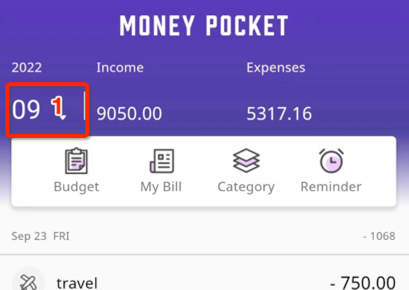
२.६. मुख्यपृष्ठाच्या शीर्षस्थानी एकूण उत्पन्न/खर्चाची रक्कम कशी लपवायची? (ती वापरण्यासाठी तुम्हाला VIP सदस्यत्व सेवेची सदस्यता घ्यावी लागेल)
परत येण्यासाठी 【मी➝ सेटिंग्ज ➝ एकूण रक्कम लपवा】 क्लिक करा
२.७. माझे वार्षिक बिल पहा
क्लिक करा【डायरी बटण➝माझे बिल] 】
⓵ माझे वार्षिक बिल
⓶ माझ्या सर्व खात्यांची वार्षिक शिल्लक
⓷. सर्व खात्यांसाठी वार्षिक उत्पन्न
⓸ सर्व खात्यांसाठी वार्षिक खर्च
⓹ मासिक उत्पन्न
⓺. मासिक खर्च
⓻. दरमहा शिल्लक
⓼. बिलिंग वर्ष स्विच करा
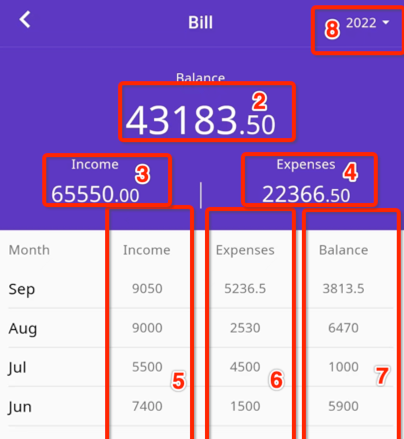
3 खर्च, उत्पन्न आणि हस्तांतरण नोंदवा
३.१. खर्च किंवा उत्पन्नाची नोंद करा
【डायरी बटण ➝ प्लस बटणावर क्लिक करा ➝ खर्च किंवा उत्पन्न किंवा हस्तांतरण निवडा ➝ श्रेणी निवडा ➝ रक्कम प्रविष्ट करा ➝ टिप्पणी प्रविष्ट करा ➝ तारीख निवडा ➝ समाप्त】(लेबल 1)
⓵ 【प्लस बटण】 (लेबल 1) वर क्लिक करा
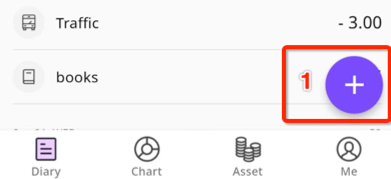
⓶ खर्च किंवा उत्पन्न किंवा हस्तांतरण निवडा
⓷. श्रेणी निवडा
⓸ रक्कम प्रविष्ट करा
⓹ टिप्पणी प्रविष्ट करा (वगळले जाऊ शकते)
⓺. तारीख निवडा (सध्याचा दिवस असल्यास वगळला जाऊ शकतो)
⓻. क्लिक करा【समाप्त】
⓼. बिलिंग खाते स्विच करण्यासाठी येथे क्लिक करा
⓽. विनिमय दर रूपांतरणासाठी तुम्ही येथे क्लिक करू शकता
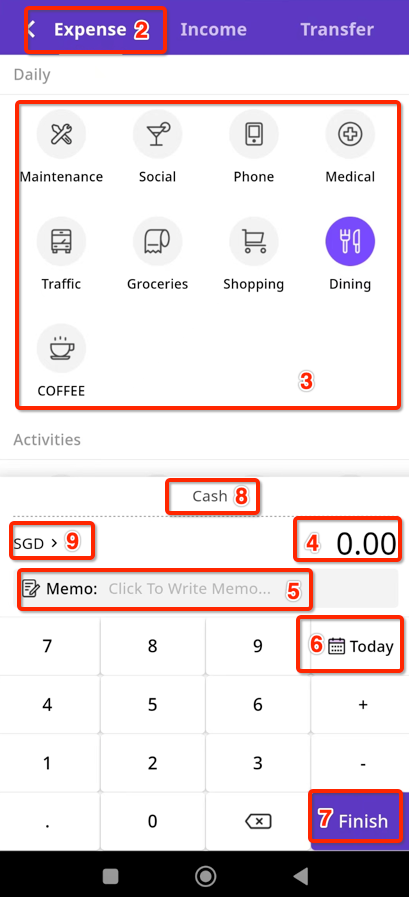
३.३. रेकॉर्ड ट्रान्सफर (हस्तांतरण हा तुमच्या स्वतःच्या खात्यांमधील हस्तांतरण व्यवहार आहे)
【डायरी बटण ➝ प्लस बटणावर क्लिक करा ➝ हस्तांतरण निवडा ➝ श्रेणी निवडा ➝ रक्कम प्रविष्ट करा ➝ टिप्पणी प्रविष्ट करा ➝ तारीख निवडा ➝ समाप्त करा】(लेबल 1)
⓵ 【प्लस बटण】 (लेबल 1) वर क्लिक करा
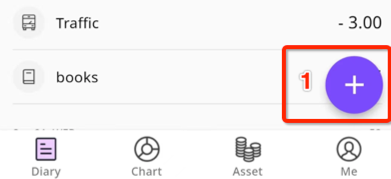
⓶ हस्तांतरण निवडा
⓷. हस्तांतरण खाते निवडा
⓸ हस्तांतरित करण्यासाठी खाते निवडा
⓹ रक्कम प्रविष्ट करा
⓺. टिप्पणी प्रविष्ट करा (वगळले जाऊ शकते)
⓻. तारीख निवडा (सध्याचा दिवस असल्यास वगळला जाऊ शकतो)
⓼. क्लिक करा【समाप्त】
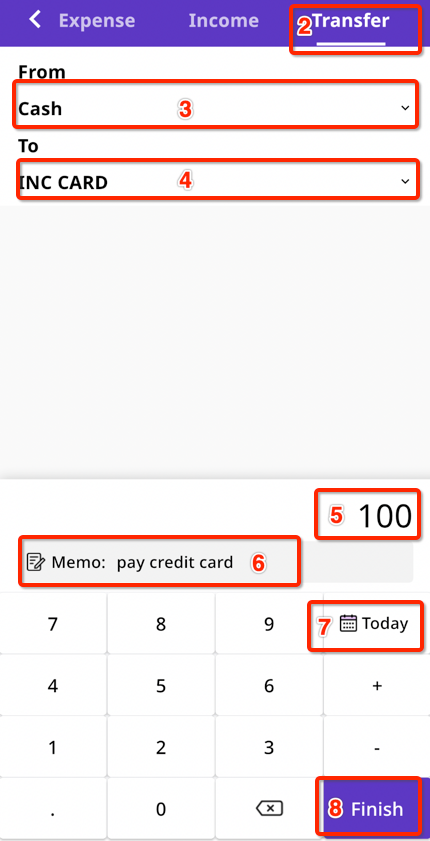
३.४. उत्पन्न किंवा खर्चाची नोंद करताना शेरा जोडा
रेकॉर्डिंग करताना, तुम्ही रिमार्क बॉक्समध्ये टिप्पण्या जोडू शकता आणि प्रत्येक श्रेणी (उत्पन्न, खर्च किंवा हस्तांतरण) तुमचा इनपुट वेळ वाचवण्यासाठी अलीकडे वापरलेले तीन शेरे राखून ठेवू शकतात.
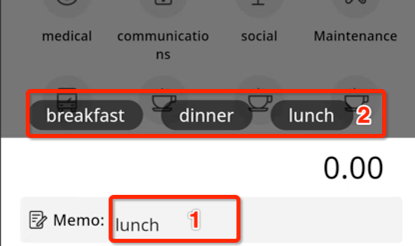
३.५. लेखा खाते स्विच करा
भिन्न लेखा खाती निवडण्यासाठी [(लेबल 1)] क्लिक करा (या उदाहरणात, निवडण्यासाठी तीन खाती आहेत)
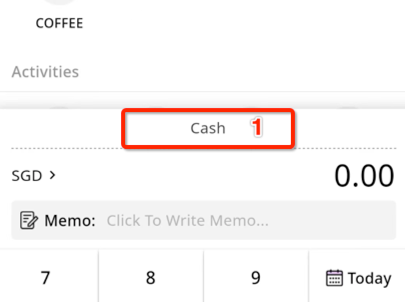
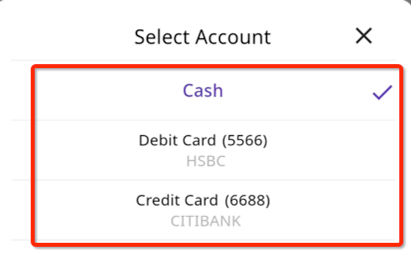
३.६. विद्यमान वापर किंवा खर्चाच्या नोंदी सुधारा किंवा हटवा
【डायरी ➝ कोणत्याही तपशीलावर क्लिक करा (रेकॉर्ड)】(लेबल 1)
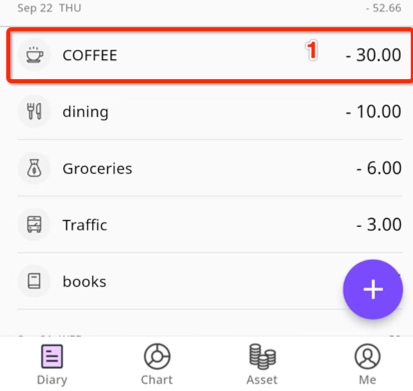
विद्यमान रेकॉर्ड सुधारित करण्यासाठी 【संपादित करा】 क्लिक करा
विद्यमान रेकॉर्ड हटवण्यासाठी 【हटवा】 क्लिक करा
३.७. खर्च किंवा उत्पन्नाची नोंद करताना चलन रूपांतरण साधने वापरा
परकीय चलनात खर्च किंवा खर्च करताना नोंद कशी करावी?
उत्पन्न किंवा खर्च रेकॉर्ड करताना, डावीकडील तुमच्या डीफॉल्ट चलन चिन्हावर क्लिक करा (लेबल 1)
तुम्ही तुमच्या उपभोगाची किंवा खर्चाच्या चलनाची रक्कम जसे की THB (Label3 ) एंटर करू शकता आणि तुमची रूपांतरित रक्कम तुमच्या लेखा चलनाच्या स्तंभात जसे की खाली SGD (लेबल 4) मध्ये प्रदर्शित केली जाईल, 【OK】 क्लिक करा, रूपांतरित रक्कम खातेदार रकमेच्या बॉक्समध्ये स्वयंचलितपणे कॉपी केली जाईल (लेबल 6)
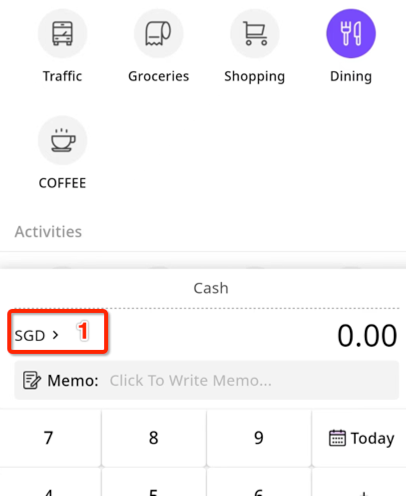
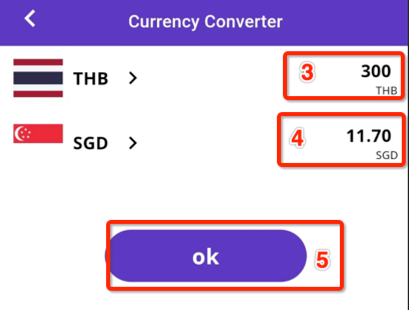
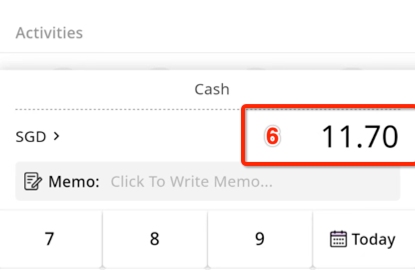
३.८. खर्च किंवा उत्पन्न रेकॉर्ड करण्यासाठी कॅल्क्युलेटर फंक्शन वापरा
तुम्ही कॅल्क्युलेटर फंक्शन थेट रेकॉर्डमध्ये वापरू शकता (लेबल 1 आणि 2)
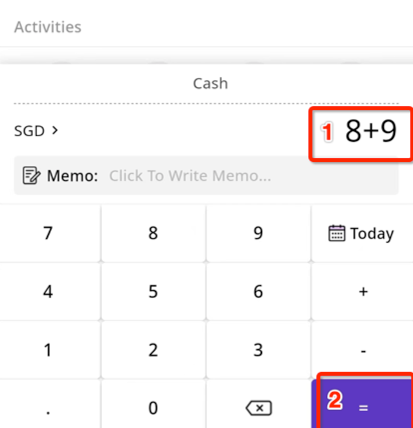
4 श्रेणी व्यवस्थापन
वापरण्यासाठी 【डायरी ➝ श्रेणी】 वर क्लिक करा
(हा आयटम व्हीआयपी फंक्शन आहे, तो वापरण्यासाठी तुम्हाला व्हीआयपी सदस्यत्व सेवेची सदस्यता घ्यावी लागेल)
४.१. व्यवस्थापन उत्पन्न आणि खर्चाचे वर्गीकरण
⓵ व्यवस्थापन श्रेणी
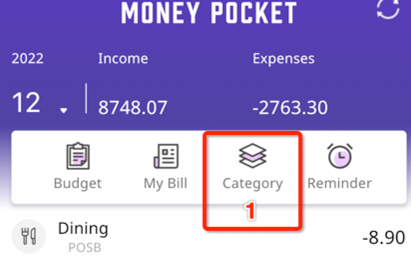
⓶ व्यवस्थापन खर्च श्रेणी
⓷. व्यवस्थापन उत्पन्न श्रेणी
⓸ श्रेणी सुधारा किंवा हटवा
⓹ श्रेणी जोडा (हा आयटम एक व्हीआयपी कार्य आहे, तो वापरण्यासाठी तुम्हाला व्हीआयपी सदस्यत्व सेवेची सदस्यता घ्यावी लागेल)
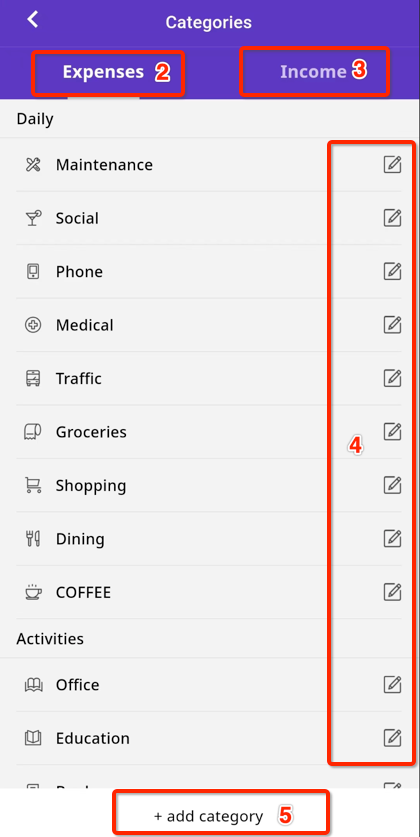
४.२. अधिक बुककीपिंग श्रेणी कशी जोडायची?
(हा आयटम व्हीआयपी फंक्शन आहे, तो वापरण्यासाठी तुम्हाला सदस्यत्व सेवेची सदस्यता घ्यावी लागेल)
वापरण्यासाठी 【डायरी ➝ श्रेणी ➝ खर्च श्रेणी (किंवा उत्पन्न श्रेणी) ➝ श्रेणी जोडा】 क्लिक करा
जेव्हा सिस्टमद्वारे प्रदान केलेल्या बुककीपिंग श्रेणी पुरेशा नसतात, तेव्हा तुम्ही [श्रेणी जोडा] फंक्शनद्वारे अधिक बुककीपिंग श्रेणी जोडू शकता.
श्रेणी तयार करताना किंवा संपादित करताना, तुम्ही या श्रेणीसाठी डीफॉल्ट बँक खाते सेट करू शकता
⓵ तुम्हाला वापरायचे असलेले चिन्ह निवडा
⓶ एक गट निवडा
⓷. श्रेणीचे नाव प्रविष्ट करा
⓸ डीफॉल्ट खाते प्रविष्ट करा (उदा. हे खाते फक्त भाडे भरण्यासाठी आहे)
⓹ जतन करण्यासाठी ठीक आहे
हे तुम्हाला खर्च किंवा उत्पन्नाची नोंद करताना नवीन प्रविष्ट केलेल्या श्रेणीचे नाव वापरण्याची अनुमती देईल
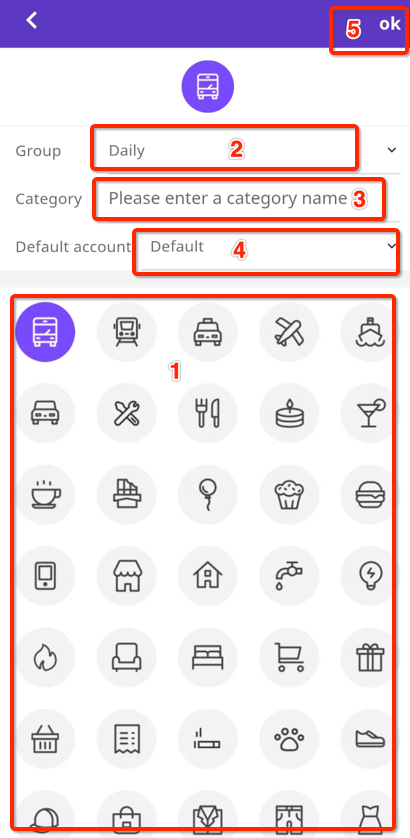
5 बजेट व्यवस्थापन
वापरण्यासाठी 【डायरी ➝ बजेट 】 वर क्लिक करा
(हा आयटम व्हीआयपी फंक्शन आहे, तो वापरण्यासाठी तुम्हाला सदस्यत्व सेवेची सदस्यता घ्यावी लागेल)
५.१. बजेट व्यवस्थापित करा
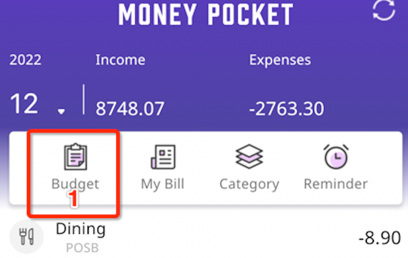
५.२. एकूण मासिक बजेट सेट करा
तुम्ही एकूण बजेट सेट केले नसल्यास, तुम्ही 【बजेट 】 क्लिक करता तेव्हा एकूण बजेट इनपुट बॉक्स पॉप अप होईल (लेबल 2), आणि नंतर मासिक बजेटची रक्कम प्रविष्ट करा आणि प्रत्येक महिन्याचे एकूण बजेट सेट करण्यासाठी 【OK 】 क्लिक करा. . बजेट
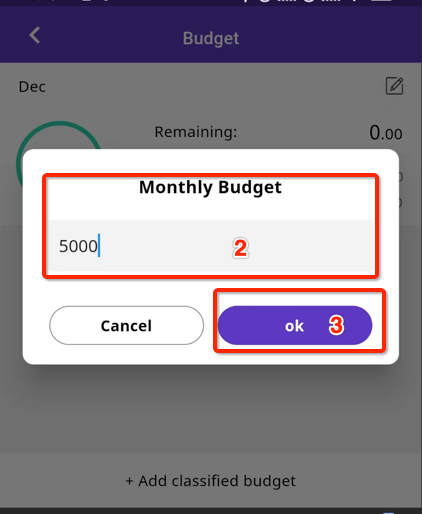
एकूण बजेट सेट झाले की आपण पाहू शकतो
⓵ तुम्ही फक्त 5000 मासिक खर्चाचे एकूण बजेट सेट केले आहे
⓶ चालू महिन्याच्या एकूण बजेटमध्ये उर्वरित उपलब्ध रक्कम
⓷. महिन्याच्या एकूण बजेटमध्ये आधीच वापरलेले खर्च
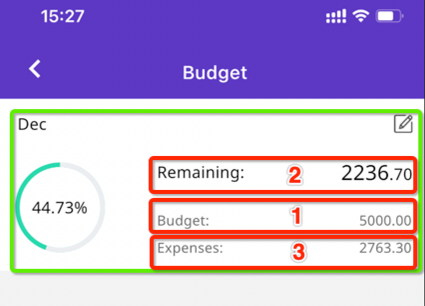
५.३. मासिक श्रेणी बजेट सेट करा (वर्गीकृत बजेट हे व्हीआयपी फंक्शन आहे, जे सदस्यत्व सेवेची सदस्यता घेतल्यानंतरच वापरले जाऊ शकते)
क्लिक करा【डायरी ➝ बजेट ➝वर्ग बजेट जोडा】
⓵ वर्गीकरण बजेट वाढवा
⓶ श्रेणीचे बजेट निवडा (उदा. बाहेर जेवण करणे)
⓷. या श्रेणीसाठी मासिक बजेट रक्कम प्रविष्ट करा (उदाहरणार्थ, 1000 USD)
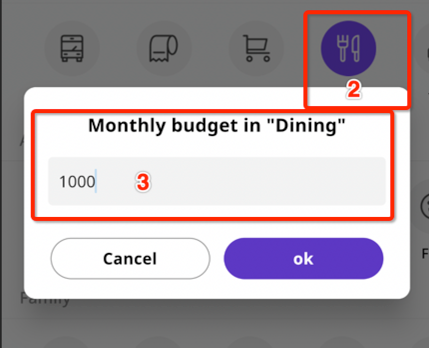
⓸ श्रेणी बजेट रक्कम आधीच सेट केली आहे (1000 USD)
⓹ या वर्गीकृत बजेटसाठी चालू महिन्याची उर्वरित रक्कम सेट केली गेली आहे (848.45 USD)
⓺. या श्रेणीच्या बजेटसाठी सेट केलेल्या महिन्यात खर्च केलेली रक्कम (151.55 USD)
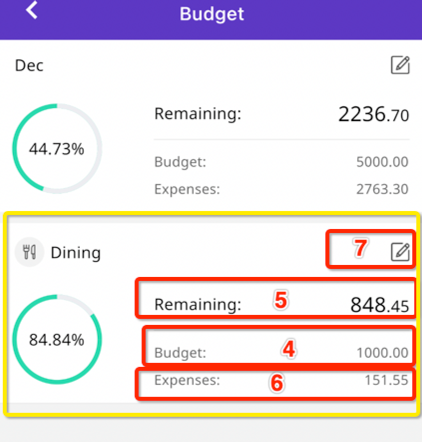
6 आलेख सांख्यिकी कार्य कसे वापरावे?
6.1 खर्चाचे आलेख विश्लेषण कार्य कसे पहावे?
आलेखामध्ये खर्च किंवा उत्पन्न पाहण्यासाठी 【चार्ट → खर्च किंवा उत्पन्न】 क्लिक करा.
⓵ चार्ट विश्लेषण कार्य
⓶ खर्च किंवा उत्पन्न चार्ट विश्लेषण कार्य
⓷. आठवडा, महिना आणि वर्षानुसार विश्लेषण कार्य
⓸ आठवडा, महिना किंवा वर्षानुसार डेटाचे विश्लेषण करण्यासाठी पुढे किंवा मागे स्विच करा.
⓹ रेखा विश्लेषण चार्ट
⓺. पाई विश्लेषण चार्ट
⓻. वर्गवारीनुसार सारांशित उत्पन्न किंवा खर्च विश्लेषण तक्ता (रक्कमनुसार क्रमवारी लावलेला)
खर्च किंवा उत्पन्न चार्ट विश्लेषण स्विच करण्यासाठी (लेबल 2) क्लिक करा.
आठवडा, महिना किंवा वर्षानुसार डेटा पाहण्यासाठी निवडण्यासाठी (लेबल 3) क्लिक करा.
चालू आठवडा, महिना किंवा वर्ष मागे-पुढे स्विच करण्यासाठी (लेबल 4) क्लिक करा.

7 मालमत्ता व्यवस्थापन कार्य कसे वापरावे?
७.१. मूलभूत कार्ये
या प्रारंभिक राज्यांसाठी मालमत्ता व्यवस्थापन कार्ये
⓵ मालमत्ता व्यवस्थापन कार्य
⓶ सिस्टम तुमच्यासाठी डीफॉल्टनुसार फक्त एक रोख खाते सेट करते
⓷. तुमची मालमत्ता
⓸ तुमची दायित्वे.
⓹ निव्वळ वर्थ
⓺. मालमत्ता किंवा खाते जोडा
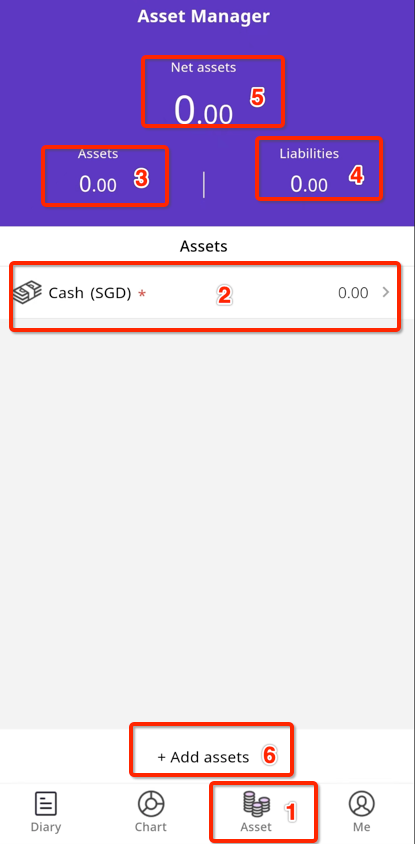
7.2 मालमत्ता किंवा बँक खाते कसे जोडावे?
मालमत्ता व्यवस्थापन पृष्ठावर, 【मालमत्ता जोडा】 क्लिक करा
तुम्ही एक किंवा अधिक बँक कार्ड आणि त्यांची शिल्लक व्यवस्थापित करू शकता
तुम्ही वेगवेगळ्या बँकांमधून तुमची एकाधिक क्रेडिट किंवा डेबिट कार्ड व्यवस्थापित करू शकता
येथे तुम्ही रेकॉर्ड करू शकता की तुम्ही इतरांना पैसे दिले आहेत आणि तुम्ही इतरांकडून घेतलेले पैसे देखील रेकॉर्ड करू शकता.
तुम्हाला जोडायचा असलेला मालमत्ता वर्ग निवडा (पुढील उदाहरणात आम्ही डेबिट कार्ड आणि क्रेडिट कार्ड उदाहरण म्हणून जोडू)
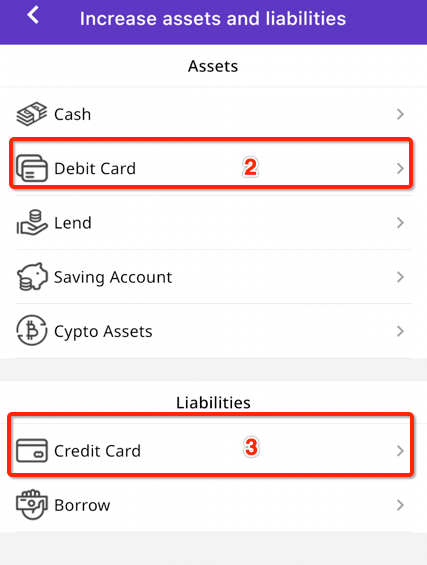
7.3 बचत कार्ड किंवा क्रेडिट कार्ड मालमत्ता कशी जोडावी
७.३.१. बचत कार्ड मालमत्ता जोडा
क्लिक करा【मालमत्ता→ मालमत्ता जोडा→ बचत कार्ड】
⓵ बचत कार्ड सारख्या मालमत्तेचे नाव प्रविष्ट करा
⓶ या खात्याची शिल्लक (किंवा दायित्व) प्रविष्ट करा
⓷. या खात्याचे किंवा मालमत्तेचे शेवटचे ४ अंक (वगळले जाऊ शकतात)
⓸ टिप्पणी (येथे आम्ही बँकेचे संक्षिप्त नाव भरतो)
⓹ ही मालमत्ता बुककीपिंगमध्ये वापरण्याची परवानगी आहे का?
⓺. ते डीफॉल्ट खाते असो, येथे सेटिंग आहे (केवळ एकच डीफॉल्ट बुककीपिंग मालमत्ता असू शकते)
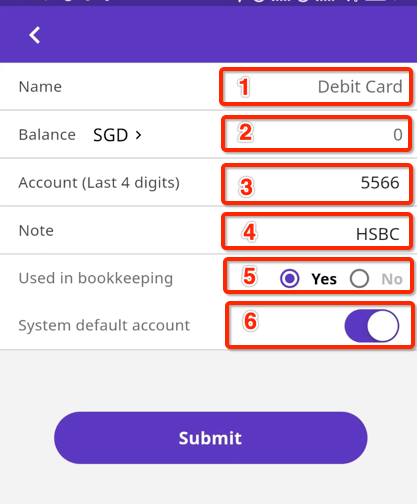
७.३.२. क्रेडिट कार्ड मालमत्ता जोडा
【Assets→Add Asset→ Credit Card】 वर क्लिक करा
⓵ क्रेडिट कार्ड सारख्या मालमत्तेचे नाव प्रविष्ट करा
⓶ या खात्याची शिल्लक (किंवा दायित्व) प्रविष्ट करा
⓷. या खात्याचे किंवा मालमत्तेचे शेवटचे ४ अंक (वगळले जाऊ शकतात)
⓸ टिप्पणी (येथे आम्ही बँकेचे संक्षिप्त नाव भरतो)
⓹ ही मालमत्ता बुककीपिंगमध्ये वापरण्याची परवानगी आहे का?
⓺. ते डीफॉल्ट खाते असो, येथे नाही सेट करा
(कारण 7.2 मध्ये बचत कार्ड डिफॉल्ट अकाउंटिंग खाते म्हणून सेट केले गेले आहे)
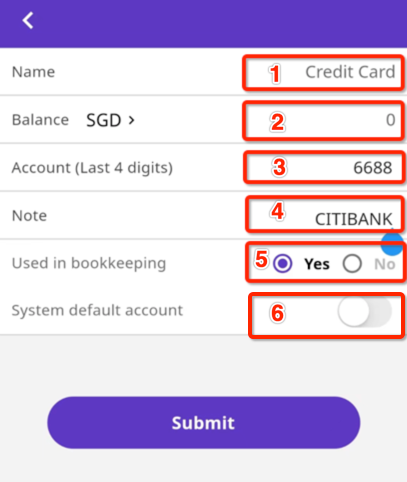
७.३.३. बचत कार्ड आणि क्रेडिट कार्ड मालमत्ता जोडल्यानंतर परिणाम
आम्ही नुकत्याच जोडलेल्या दोन मालमत्ता पाहू शकतो
या दोन मालमत्तांपैकी, फक्त बचत कार्ड (लेबल 1) हे डीफॉल्ट अकाउंटिंग खाते आहे. जेव्हा तुम्ही उत्पन्न किंवा खर्चाची नोंद करता, तेव्हा सर्व व्यवहार या कार्डाच्या नावावर बाय डीफॉल्ट नोंदवले जातील.
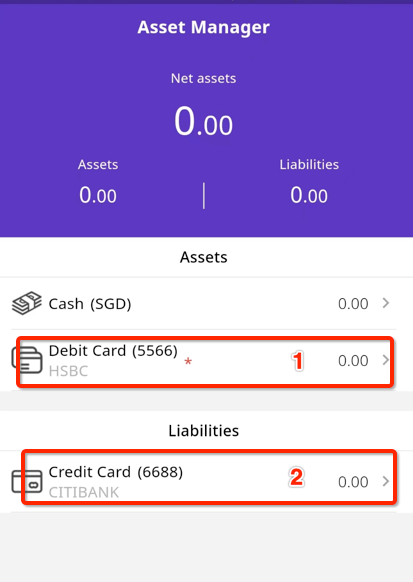
७.४. मालमत्ता किंवा खात्याच्या अंतर्गत व्यवहाराचे रेकॉर्ड कसे तपासायचे?
क्लिक करा [मालमत्ता → एक मालमत्ता निवडा (जसे की INC कार्ड]
⓵ पाहण्यासाठी मालमत्तेचे नाव
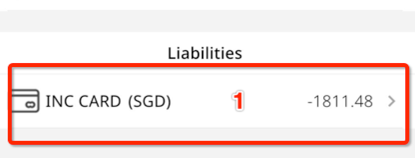
आम्ही या मालमत्ता (INC CARD) अंतर्गत सर्व व्यवहार रेकॉर्ड पाहू शकतो.
⓶ मालमत्तेचे नाव
⓷. या मालमत्तेची शिल्लक
⓸ मालमत्ता शेरा
⓹ या मालमत्तेचे व्यवहार रेकॉर्ड
⓺. ही मालमत्ता संपादित करा
⓻. ही मालमत्ता हटवा
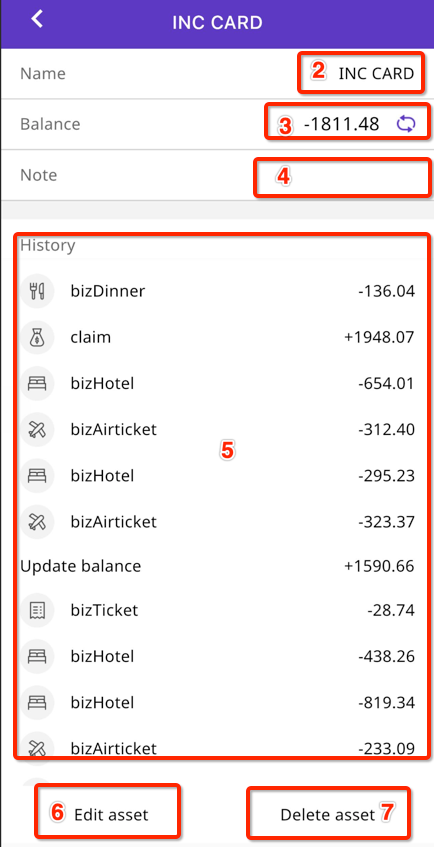
8 रिमाइंडर फंक्शन कसे व्यवस्थापित करावे
वापरण्यासाठी 【Diary➝ Reminder】 वर क्लिक करा
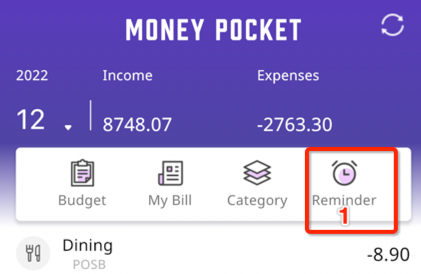
८.१. डीफॉल्ट अकाउंटिंग स्मरणपत्रे व्यवस्थापित करा
हा आयटम बंद केला जाऊ शकतो, परंतु हटविला जाऊ शकत नाही
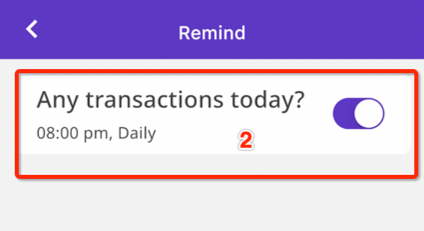
8.2 स्मरणपत्र कसे जोडायचे
(उदा. दर महिन्याच्या ४ तारखेला चेकने भाडे भरण्याचे स्मरणपत्र)
वापरण्यासाठी 【डायरी➝ रिमाइंडर ➝ रिमाइंडर जोडा 】 क्लिक करा
⓵ स्मरणपत्र व्यवस्थापन कार्यावर क्लिक करा
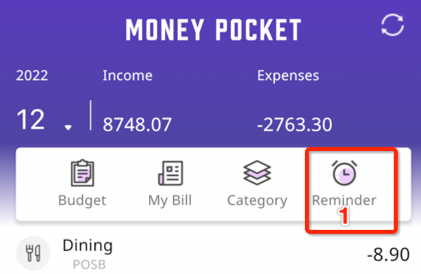
⓶ 【स्मरणपत्र जोडण्यासाठी】 क्लिक करा
⓷. रिमाइंडरची वेळ सेट करा (सकाळी की दुपारी?)
⓸ स्मरणपत्रासाठी नाव प्रविष्ट करा (उदा. भाडे देयक)
⓹ स्मरणपत्राची टीप सामग्री प्रविष्ट करा (उदाहरणार्थ, चेक किंवा हस्तांतरणाद्वारे)
⓺. रिमाइंडर रिमाइंडर वारंवारता संपादित करा
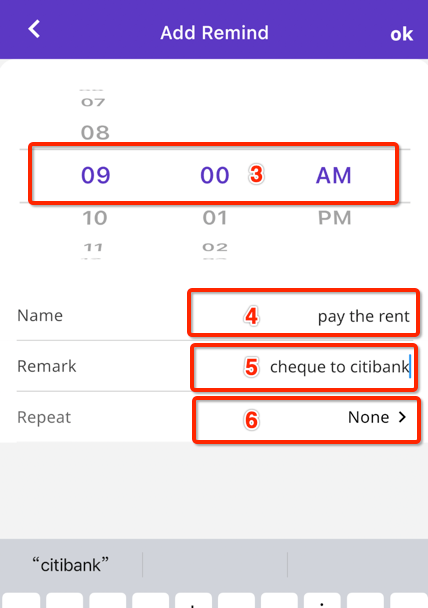
⓻. दररोज, साप्ताहिक, मासिक किंवा वार्षिक आधारावर एक-वेळ (नॉन-रिकरिंग) किंवा आवर्ती स्मरणपत्र निवडा.
(या उदाहरणात, मासिक आवर्ती स्मरणपत्रे निवडली आहेत)
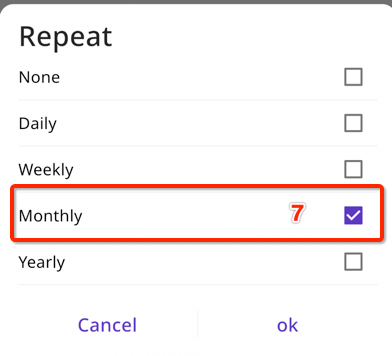
⓼. प्रत्येक महिन्याच्या दिवशी स्मरणपत्र
(या उदाहरणात चौथा दिवस निवडला आहे)
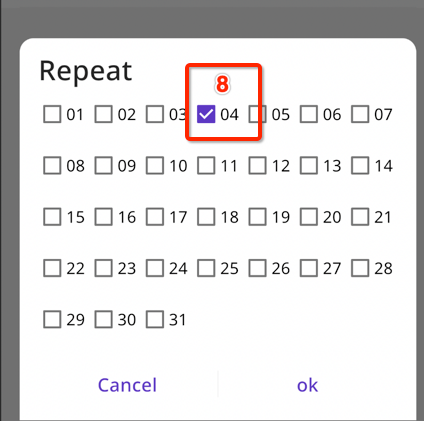
⓽. आम्ही सेट केलेले स्मरणपत्र पाहू शकतो.
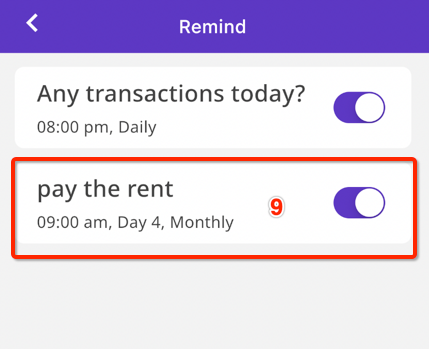
9 जाहिराती कशा काढायच्या?
तुम्हाला जाहिराती पहायच्या नसल्यास, तुम्ही VIP सदस्यत्वावर देखील अपग्रेड करू शकता
क्लिक करा【मी ➝ VIP सदस्यावर अपग्रेड करा】